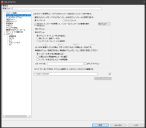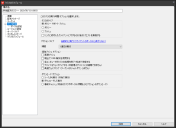パッケージの配布
配布パッケージは、配布するパッケージ ファイル、パッケージに必要な追加ファイル、およびパッケージ コンポーネントと動作を説明する設定で構成されます。 配布パッケージの定義を作成する場合、事前にパッケージを作成しておく必要があります。
この手順では、ソフトウェア配布パッケージの作成方法について説明します。 パッケージを正しく実行するには、ソフトウェア配布パッケージがネットワークまたは Web サーバのいずれかにあり、デバイスにソフトウェア配布エージェントがインストールされている必要があります。
パッケージ ファイルと追加ファイルは、各クライアントの C:\Program Files (x86)\Ivanti\EPM Agent\sdmcache に保存されます。
配布できるパッケージのタイプの詳細については、「配布パッケージ タイプの詳細」をご参照ください。
パッケージをデバイスに配布するために必要な主な2つのステップを以下に示します。
ステップ 1:配布するパッケージを作成します。
ステップ 2:パッケージの配布をスケジュールし、必要に応じて配信タスク タイプをカスタマイズします。
配布パッケージを作成するには
- [ツール] > [配布] > [配布パッケージ] の順にクリックします。
- [新規] ドロップダウン メニューから、作成するパッケージ タイプをクリックします。 [新規] オプションをクリックできない場合は、ツリーで [マイ パッケージ] または [公開パッケージ] が選択されていることを確認してください。
- [構成] ダイアログボックスで、パッケージ情報を入力して、必要に応じてオプションを構成します。 パッケージ名、説明、プライマリ ファイルを入力する必要があります。 各ページの詳細については、[ヘルプ] をクリックしてください。
- 完了したら、[OK]をクリックします。 選択したパッケージ タイプと所有者のツリー アイテムの下に、作成したスクリプトが表示されます。
配布タスクをスケジュールするには
- [ツール] > [配布] > [スケジュールされているタスク] の順にクリックします。
- ツリーで、任意の [スケジュール タスク] カテゴリをクリックします。
- [新規] ツールバーボタンをクリックし、[スケジュール タスク] をクリックします。
- [配布パッケージ] ページで、作成した配布パッケージを選択します。
- [タスク設定] ページで、使用する配布タスク タイプを選択します。
- [保存] をクリックして変更内容を保存します。
- ネットワーク表示から [スケジュールされているタスク] ウィンドウのタスクにターゲットをドラッグします。 ターゲットには、個々のデバイス、コンピュータ グループ、LDAP オブジェクト (ユーザ、コンピュータ、グループ)、LDAP クエリ、およびインベントリ クエリを含めることができます。
- タスクのショートカット メニューから [プロパティ] をクリックします。
- [ターゲット] ページに、このタスクを受け取るデバイスが表示されます。
- [タスクのスケジュール] ページで、タスク名とタスク スケジュールを入力します。
- [概要] ページに戻り、タスクが適切に構成されていることを確認します。
- 終了したら、[保存] をクリックします。
[スケジュールされているタスク] ウィンドウに、タスクの進捗状況を表示します。